Vil du lære å kopiere et skjermbilde til en USB-stasjon på Playstation? I sin opplæringen skal vi lære deg hvordan du kopierer et skjermbilde til en USB-pinne på PlayStation.
• Playstation 4
Liste over utstyr
Her finner du listen over utstyr som brukes til å lage denne opplæringen.
Denne koblingen vil også vise programvarelisten som brukes til å lage denne opplæringen.
Playstation - Relatert Tutorial:
På denne siden tilbyr vi rask tilgang til en liste over tutorials knyttet til Playstation.
Tutorial Playstation - Ta et skjermbilde
Trykk på hold på Del-knappen for å ta et skjermbilde.

Trykk på Del-knappen for å få tilgang til menyen.
Velg alternativet for å lagre et skjermbilde.

Skjermbildene lagres i PlayStation-opptaksgalleriet.
Tutorial Playstation - Kopier skjermbilde til en USB-stasjon
Koble USB-lagringsenheten til Playstation.
Gå til programbiblioteket på hovedskjermen.

Åpne Programmer-menyen.

Velg alternativet Capture gallery.

Playstation-fangstgalleriet vil bli presentert.
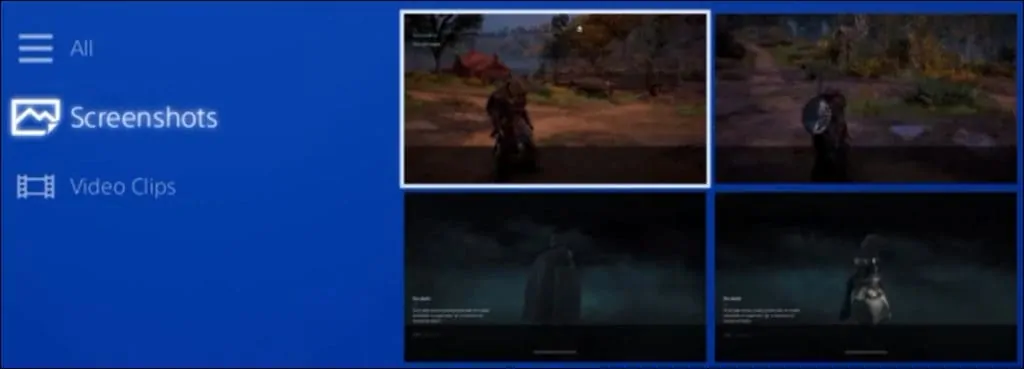
Trykk på Alternativer-knappen på Playstation-kontrolleren.

Velg alternativet Kopier til USB-lagringsenhet.

Velg skjermbildene og klikk på Kopier knapp.
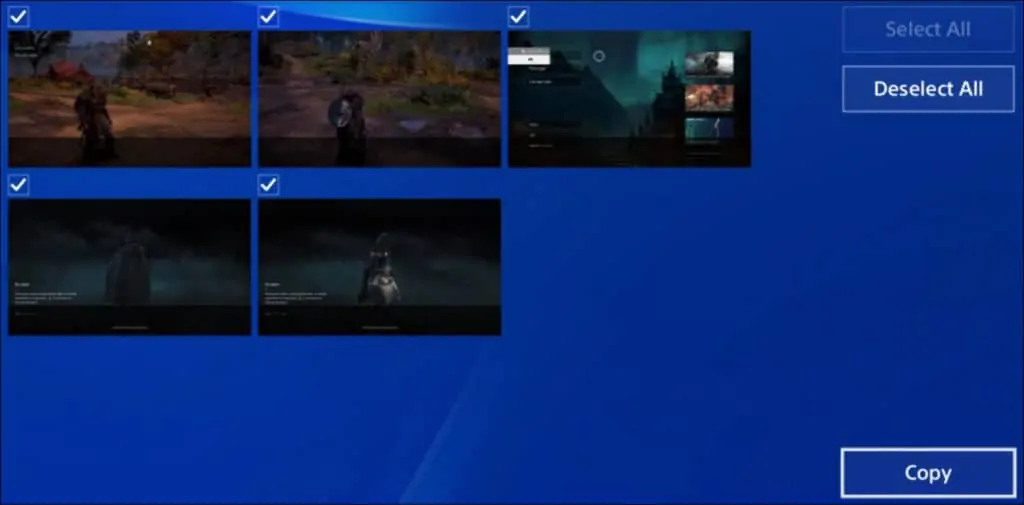
Klikk på OK-knappen for å starte kopien.

Fjern USB-enheten.
Koble USB-enheten til en datamaskin.

Kontroller bildene på en datamaskin som kjører Windows.
